Устройства Apple имеют функцию «Экранное время», которая позволяет пользователям отслеживать время, которое они проводят на своих устройствах iOS . Эта функция предоставляет подробные ежедневные или еженедельные отчеты об использовании приложений и экрана. Если вы обнаружите, что вы или ваши дети проводят много времени за вашим iPhone/iPad/iPod, вы можете ограничить время использования экрана на своем устройстве. Но если вы забыли код доступа к экранному времени, как вы можете отключить экранное время без пароля?
Да, это может произойти, и случайное забывание пароля может помешать вам легко отключить функцию «Экранное время». Однако это не означает, что пути нет. В этой статье будут представлены пять способов отключить Экранное время без пароля.
Функция «Экранное время» дает пользователям iPhone подробный обзор использования их устройства. Он отображает количество времени, потраченное на различные приложения, и позволяет вам ограничить использование определенных приложений. Вы можете создать специальный пароль, чтобы обеспечить безопасность ваших настроек и гарантировать, что только вы имеете право вносить какие-либо изменения. Вот некоторые преимущества использования Screen Time на вашем iPhone:
Существуют различные способы разблокировки Экранного времени без пароля. Ниже приведены некоторые из наиболее популярных способов:
Функция «Экранное время» iPhone — это полезный инструмент для отслеживания использования определенных приложений, ограничения мешающих работе приложений и т. д. Однако вы можете забыть код доступа. Что вы будете делать, если окажетесь в такой ситуации? Самый эффективный способ обойти функцию «Экранное время» iPhone — использовать профессиональное приложение, такое как iOS Unlock .
Это мощный инструмент, который позволит вам безопасно и легко разблокировать Screen Time без необходимости ввода пароля. Он предназначен для снятия большинства блокировок экрана iOS таких как пароль , Face ID, сенсорный экран блокировки, MDM, Apple ID и т. д. iOS Unlock — отличная программа для обхода пароля iPhone , поскольку она гарантирует высокий уровень успеха и проста в использовании. Более того, он полностью совместим с большинством iPad, iPhone и iPod, включая последнюю версию.
Ключевые особенности:
Теперь давайте обсудим, как разблокировать экранное время без пароля на устройствах iPhone / iPad с помощью приложения разблокировки iOS :
01 Загрузите и установите инструмент разблокировки iOS на свой компьютер. Запустите приложение и нажмите «Панель инструментов». Нажмите «Разблокировать экран» в отображаемом списке, а затем нажмите « iOS ».

02 Вы увидите список опций. Нажмите «Разблокировать код доступа к экранному времени», чтобы продолжить разблокировку пароля вашего устройства.

03 Теперь подключите устройство iPhone к ПК с помощью USB-кабеля. Подтвердите соединение, нажав кнопку «Доверять» под всплывающим сообщением «Доверять этому компьютеру». После успешного подключения iPhone нажмите кнопку «Разблокировать сейчас».

04 Перейдите в «Настройки» вашего iPhone, затем нажмите «Apple ID» в верхней части настроек. Далее нажмите «Найти мой iPhone» и отключите эту функцию. На экране компьютера нажмите «ОК».
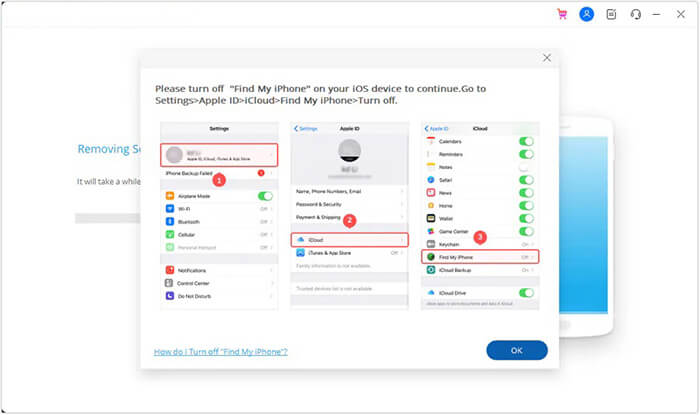
05 Подождите, пока не завершится процесс разблокировки пароля Экранного времени. Как только это будет сделано, нажмите «Готово».
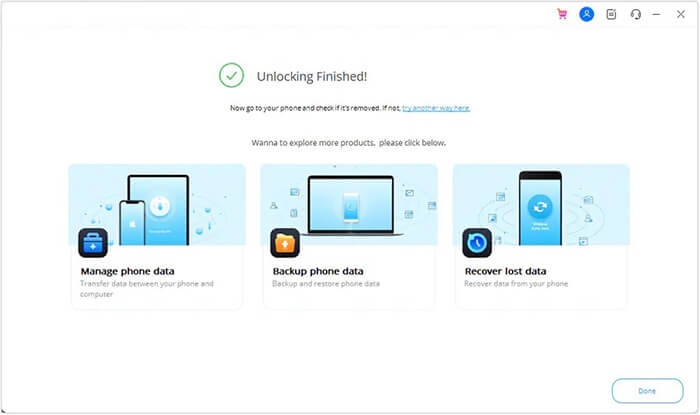
Ваше Экранное время и iCloud обычно связаны. Таким образом, вы автоматически удалите Screen Time без пароля, выйдя из iCloud. Чтобы этот метод работал, ваше устройство должно работать под управлением iOS 14 или более поздней версии. Давайте посмотрим, как отключить экранное время, выйдя из iCloud :
Шаг 1. На устройстве iPhone перейдите в «Настройки iCloud» и нажмите кнопку «Выйти».
Шаг 2. Введите свои данные для входа в Apple. Затем нажмите кнопку «Выключить».
Шаг 3. Создайте резервную копию данных вашего телефона в iCloud и нажмите кнопку «Выйти».
Шаг 4. После выхода перейдите в «Настройки» вашего устройства и выберите опцию «Время экрана».
Шаг 5. Выберите «Отключить экранное время», а затем деактивируйте его.

При настройке пароля для iPhone/iPad вам необходимо ввести данные для входа в Apple, чтобы сбросить пароль, если вы его забудете. Если вы не пропустили этот процесс, вы можете легко сбросить пароль Экранного времени, используя свои данные для входа в Apple. Вот шаги, которые необходимо выполнить:
Шаг 1. Зайдите в «Настройки» вашего iPhone. Найдите и нажмите на опцию «Экранное время».
Шаг 2. Прокрутите вниз и нажмите кнопку «Изменить пароль экранного времени».

Шаг 3. Вам будет предложено ввести пароль Экранного времени. Если у вас нет пароля, нажмите кнопку «Забыли пароль».
Шаг 4. Введите данные для входа в Apple (идентификатор и пароль), которые вы использовали при создании пароля экранного времени. Следуйте инструкциям на экране, чтобы сбросить код доступа к экранному времени.
Если вы не можете вспомнить свои учетные данные для входа в Apple для восстановления пароля Экранного времени, вы можете использовать iTunes , чтобы удалить их. Однако этот метод сотрет все ваши данные на вашем устройстве iPhone. Прежде чем продолжить, отключите на своем устройстве функцию «Найти iPhone» . Вот шаги, как узнать пароль экранного времени с помощью iTunes:
Шаг 1. Подключите устройство iPhone/iPad к компьютеру с помощью USB-кабеля. Затем запустите приложение iTunes на своем ПК.
Шаг 2. Щелкните значок iPhone, а затем нажмите «Сводка». В правом верхнем углу интерфейса iTunes нажмите «Восстановить iPhone».

Шаг 3. Нажмите кнопку «Восстановить». Нажмите «Восстановить» еще раз, чтобы подтвердить процесс. Подождите, пока процесс завершится.
Если вы боитесь потерять свои данные, нажмите «Создать резервную копию сейчас», прежде чем нажимать кнопку восстановления.
Если вы хотите отключить или обойти Экранное время на своем устройстве iPhone, вы можете сбросить настройки устройства до заводских настроек. Однако этот метод сотрет все настройки и данные, доступные на вашем iPhone. Прежде чем продолжить использование этого метода, рекомендуется создать резервную копию всех ваших данных. После резервного копирования всех данных вашего iPhone выполните следующие действия, чтобы отключить «Экранное время» без пароля:
Шаг 1. Запустите приложение «Настройки» вашего iPhone.
Шаг 2. Нажмите «Общие», а затем «Сброс».
Шаг 3. Выберите опцию «Сбросить все настройки» и следуйте дальнейшим инструкциям на экране, чтобы восстановить заводские настройки вашего устройства. Когда процесс восстановления заводских настроек будет завершен, ваш iPhone перезагрузится, и функция «Экранное время» будет отключена.

Вопрос 1. Как отключить «Экранное время» с помощью пароля?
Если вы знаете пароль, функцию «Экранное время» легко отключить. Вот шаги, которые необходимо выполнить:
Шаг 1. Откройте приложение «Настройки» вашего iPhone и нажмите кнопку «Время экрана».
Шаг 2. Прокрутите вниз и выберите опцию «Отключить экранное время».
Шаг 3. Теперь введите правильный пароль, который использовался при первоначальной настройке функции «Экранное время» на вашем iPhone.
Шаг 4. Нажмите «Отключить экранное время», чтобы разблокировать экранное время.
В2. Как создать пароль для функции «Экранное время»?
Пользователи устройств Apple могут создать пароль для управления различными настройками экранного времени. Для этого:
Шаг 1. Перейдите в «Настройки» вашего iPhone или iPad и выберите опцию «Время экрана».
Шаг 2. Затем нажмите «Использовать пароль для экранного времени» и установите свой пароль (4-значный пароль). Вы должны вводить пароль каждый раз, когда хотите использовать Screen Time.

Вопрос 3. Что мне делать, если я не помню свой пароль?
Используйте разблокировку iOS , чтобы отключить функцию «Экранное время», если у вас нет пароля «Экранного времени» вашего устройства. Это отличный инструмент, который позволяет отключить эту функцию без потери данных.
В этой статье были показаны различные способы удаления Экранного времени без пароля. Вы можете попробовать любой из этих методов в зависимости от вашей ситуации. Однако, если вам нужен метод, который не приведет к потере данных и обеспечит высокий уровень успеха, выберите iOS Unlock . Этот инструмент поможет вам избавиться от этой проблемы всего за несколько кликов.
Похожие статьи:
Как бесплатно разблокировать телефон с помощью номера IMEI [Подробное руководство]
Как разблокировать iPhone без пароля или Face ID [Полные решения]
Полное руководство по исправлению изменения кода доступа iPhone
[Простое руководство] Как удалить Apple ID без пароля на iPhone?